VoiceOver هي عبارة عن ميزة رائعة تسمح للمكفوفين أو ضِعاف البصر باستخدام iPhone دون الحاجة إلى النظر إليه. ومع ذلك ، فإنَّ التنقل في جهاز iPhone باستخدام VoiceOver يتطلب القليل من التدريب. لمساعدتك في الوصول إلى هناك ، يُمكنك ضبط ميزات VoiceOver لمنحك أفضل تجربة مُمكنة.
حيث أنه باستخدام VoiceOver ، التي هي عبارة عن قارئ شاشة تعتمد على الإيماءات ، يُمكنك استخدام الـ iPhone حتى إن كنت لا تستطيع رؤية الشاشة. يمنحك VoiceOver أوصافًا صوتية لما هو معروض على شاشتك – من مستوى شحن البطارية ، ومن يتصل بك ، وحتى التطبيق الذي عليه إصبعك. يُمكنك أيضًا ضبط سرعة الكلام ووحدة الصوت لكي تُناسب احتياجاتك.
إليك كيفية إتقان كيفية استخدام VoiceOver وتخصيصه على جهاز iPhone الخاص بك. تحقق أيضًا من كيف تجعل جهاز الكمبيوتر الخاص بك يقرأ النص بصوت عالٍ.
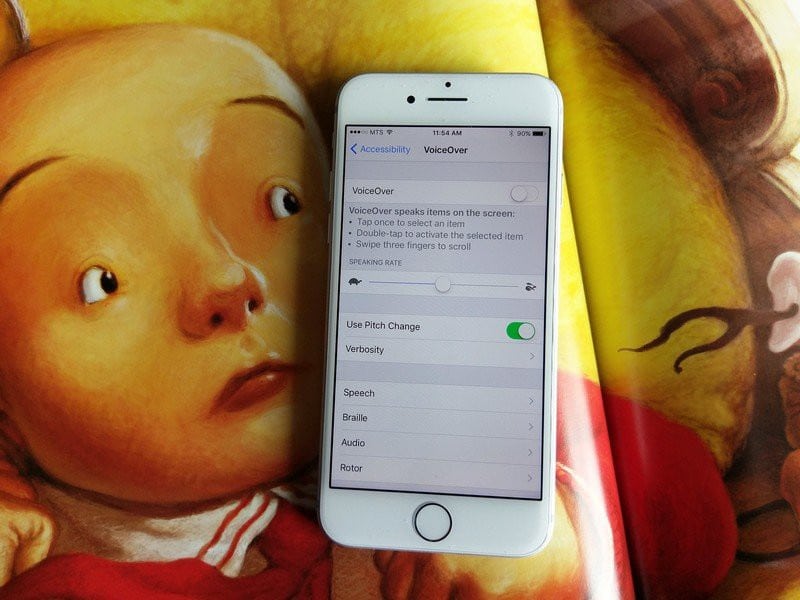
تمكين VoiceOver على جهاز iPhone
لبدء استخدام VoiceOver ، اتبع الخطوات التالية:
- افتح “الإعدادات”
- ستجد ميزة VoiceOver في الجزء العلوي ضمن فئة الرؤية. حددها للبدء.
- ستجد زر التبديل بجوار VoiceOver ؛ قم بتشغيله.
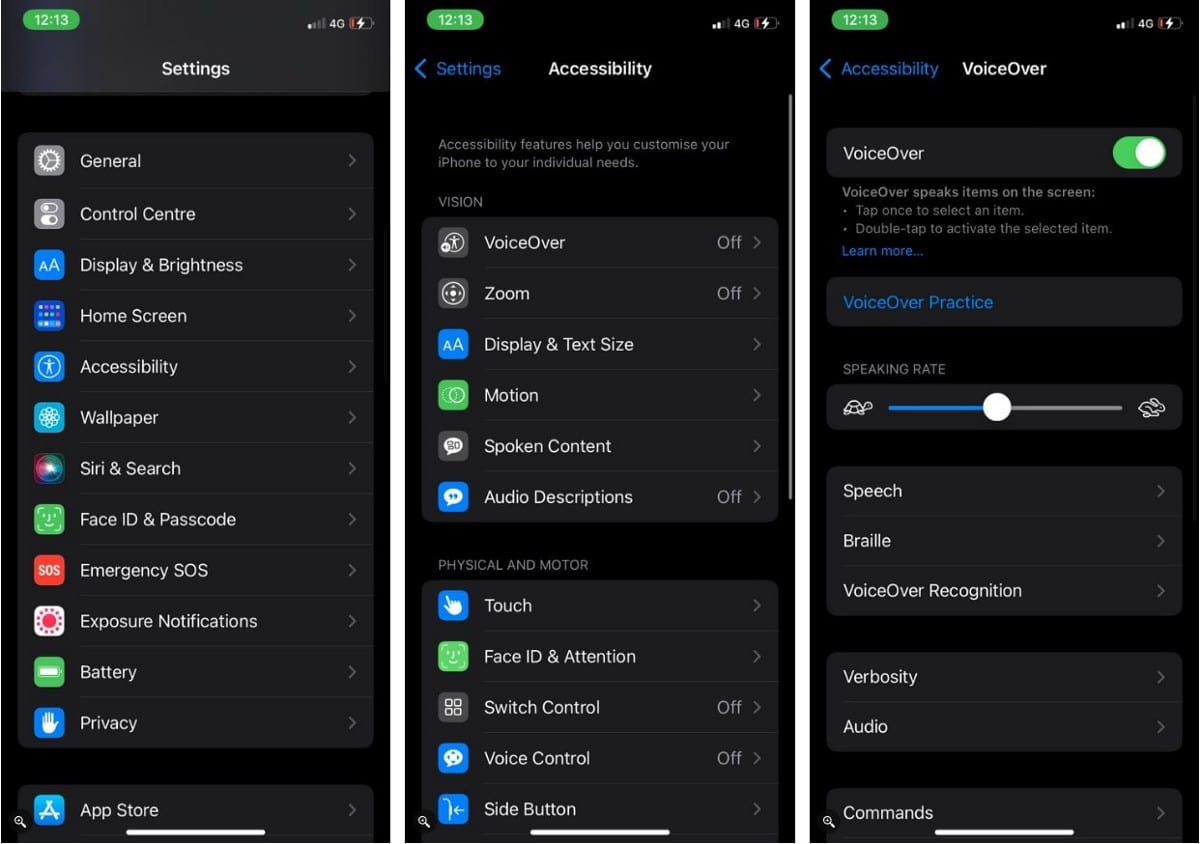
تعرف على كيفية استخدام VoiceOver
بمجرد تمكين VoiceOver ، سوف تُواجه تغييرًا جذريًا في طريقة عمل جهاز iPhone الخاص بك. سيكون الأمر مُحيرًا في البداية ، لكن iPhone يحتوي على ميزة تُتيح لك تعلم استخدام VoiceOver وممارستها أيضًا. يتم ذلك في منطقة منفصلة ، لذلك لا تتأثر أي من ميزات iPhone. دعنا نلقي نظرة على كيفية عمل ذلك:
- افتح “الإعدادات”
- تأكد من تمكين VoiceOver ، ثم انقر نقرًا مزدوجًا على ممارسة VoiceOver لبدء التعلم.
- انقر واسحب على الشاشة وسيقوم iPhone بإعلامك بالإجراء.
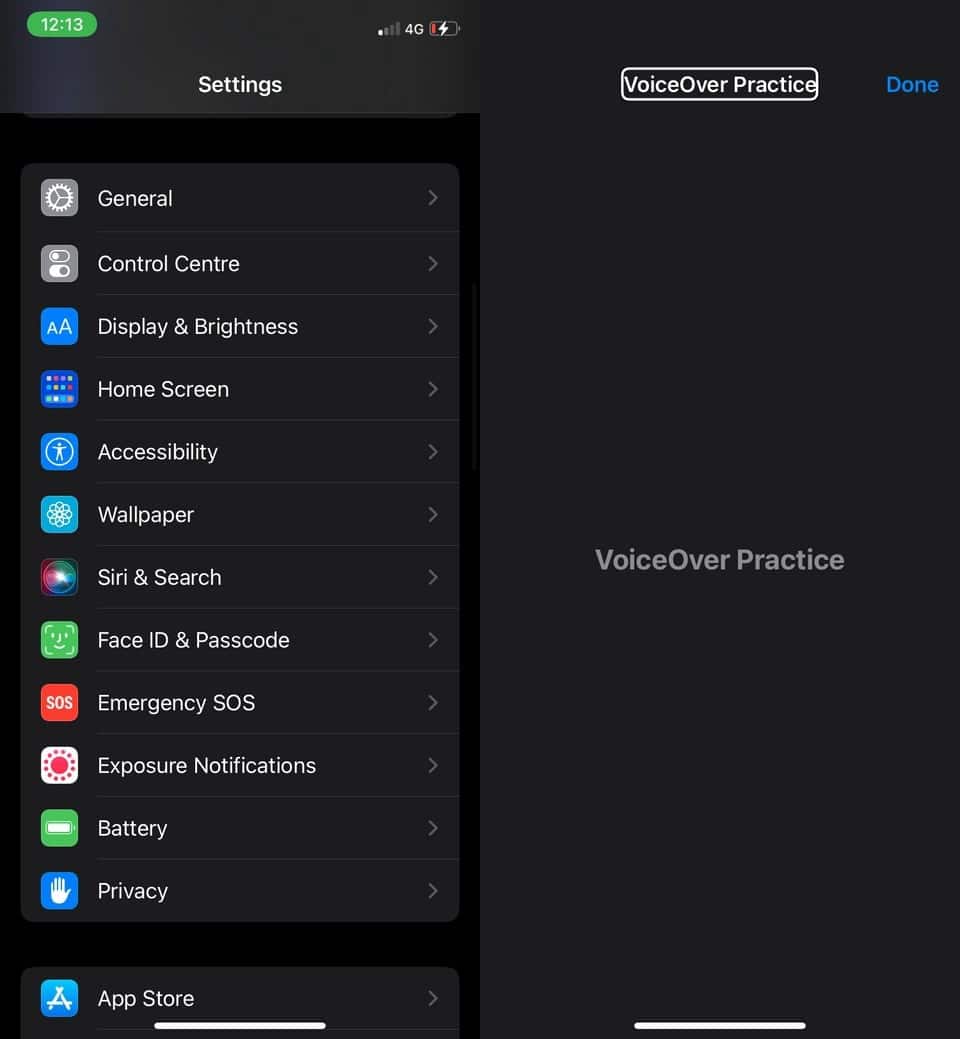
للحصول على ملخص سريع ، هذا ما ستعلمه من خلال ممارسة VoiceOver:
- ستؤدي نقرة واحدة على الشاشة إلى قيام iPhone بنطق العنصر بصوت عالٍ لك ، حتى تعرف الزر الذي قُمتَ بالنقر فوقه للتو.
- سيؤدي النقر المزدوج على الشاشة إلى تحديد الميزة.
- سيؤدي النقر الثلاثي إلى الضغط لفترة طويلة.
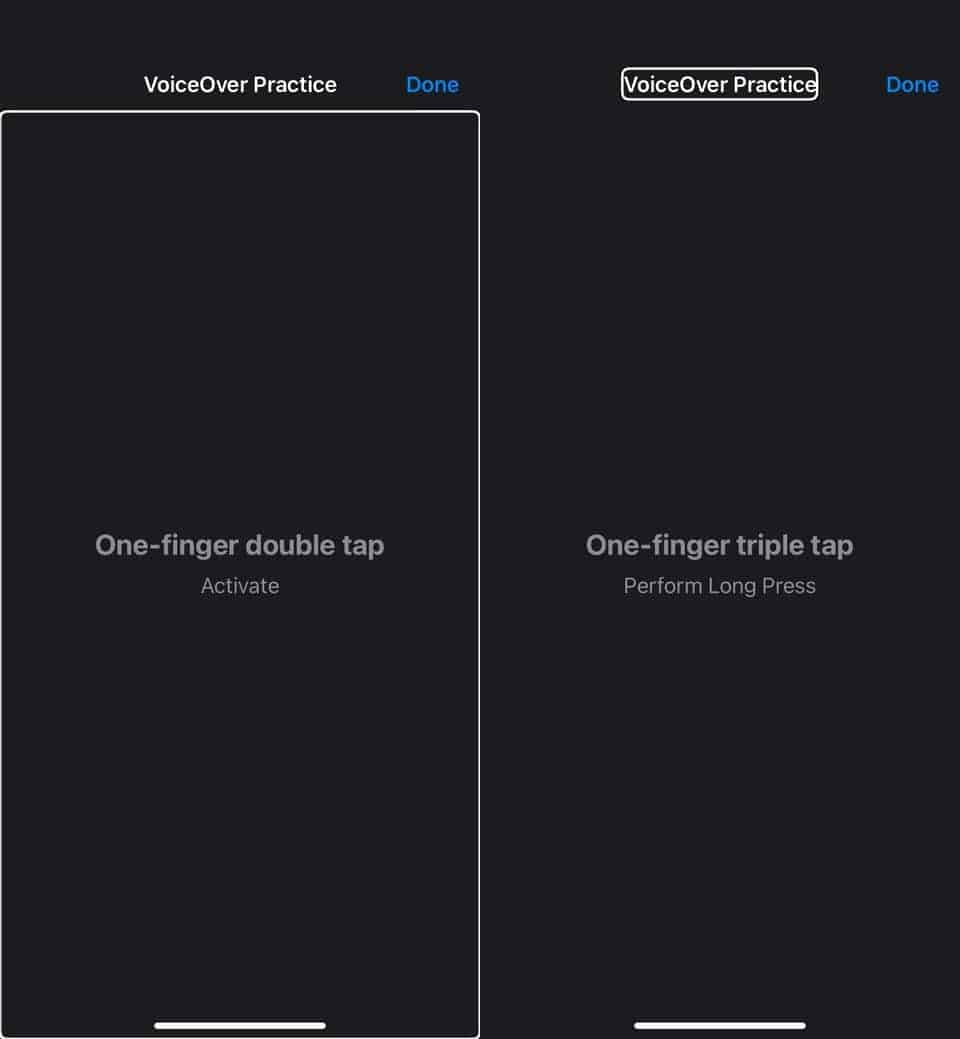
- يسمح لك التحريك لليسار أو لليمين بثلاث أصابع بالتمرير باتجاه اليسار أو اليمين من الصفحة.
- يُطلق على النقر المزدوج بإصبعين اسم Magic Tap ويستخدم لبدء إجراء وإيقافه.

بمجرد الانتهاء من التمرين ، يُمكنك النقر نقرًا مزدوجًا على تم للخروج والبدء في استخدام VoiceOver.
كيفية تغيير لغة VoiceOver
يُمكنك استخدام VoiceOver بلغات أخرى أيضًا. قد يُسهل ذلك استخدام VoiceOver من خلال التبديل إلى لغتك الأم أو قد يكون طريقة مثيرة لتعلم لغة جديدة.
اتبع هذه الخطوات لتغيير لغة VoiceOver:
- افتح الإعدادات وحدد “عام”. انقر نقرًا مزدوجًا لتحديده إذا كانت VoiceOver قيد التشغيل.
- قم بالتمرير لأسفل وحدد “اللغة والمنطقة”.
- اختر لغة iPhone.
- حدد لغتك ثم اضغط على “تغيير” إلى [اللغة]. ستتم إعادة تشغيل جهاز iPhone الخاص بك للسماح بإجراء التغيير.
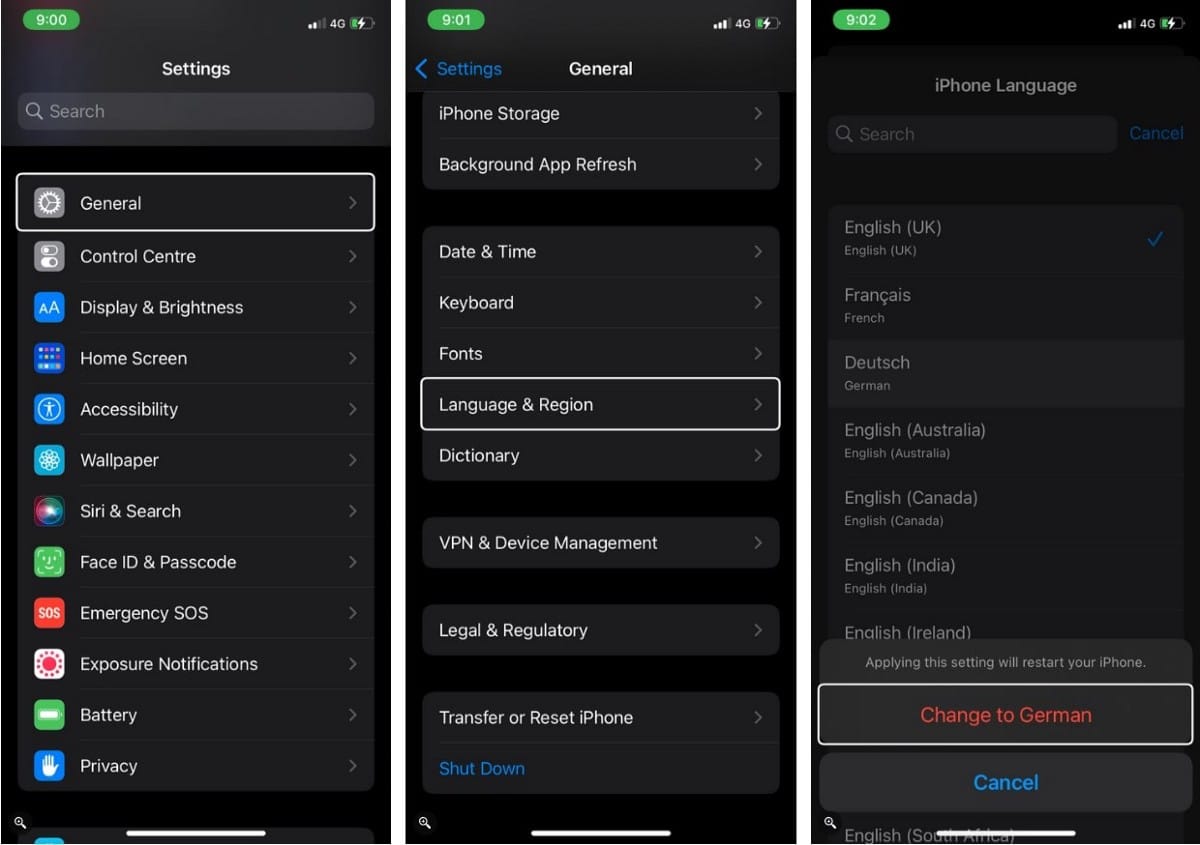
كيفية ضبط درجة الصوت في VoiceOver
إذا كنت ترغب في أي وقت في تغيير مستوى الصوت لـ VoiceOver ، فما عليك سوى القيام بذلك باستخدام أزرار الصوت الموجودة على الجانب. وبالمثل ، يُمكنك ضبط درجة الصوت أيضًا. تعد زيادة درجة صوت VoiceOver أو تقليلها مهمة سهلة للغاية. يمكنك القيام بذلك متى أردت تعديل درجة الصوت وفقًا لما يحيط بك.
إليك كيفية ضبط درجة VoiceOver:
- افتح الإعدادات وحدد “تسهيلات الإستخدام”.
- انتقل إلى “الكلام”.
- قم بتمكين مفتاح التبديل بجوار “درجة التغيير”.
- اضغط على مقياس التغيير. ستكون 50٪ في الوضع الافتراضي. إذا تم تشغيل VoiceOver ، فإنَّ VoiceOver تُخبرك بالتمرير لأعلى ولأسفل بإصبع واحد لضبط درجة الصوت بمجرد النقر فوق شريط التمرير. وبالتالي ، تحتاج إلى النقر نقرًا مزدوجًا في أي مكان على الشاشة (حيث لا يوجد أمر) وسحب إصبعك لأعلى أو لأسفل لزيادة درجة الصوت أو تقليلها. يُمكنك أيضًا النقر نقرًا مزدوجًا والسحب إلى اليسار واليمين للقيام بنفس الشيء.
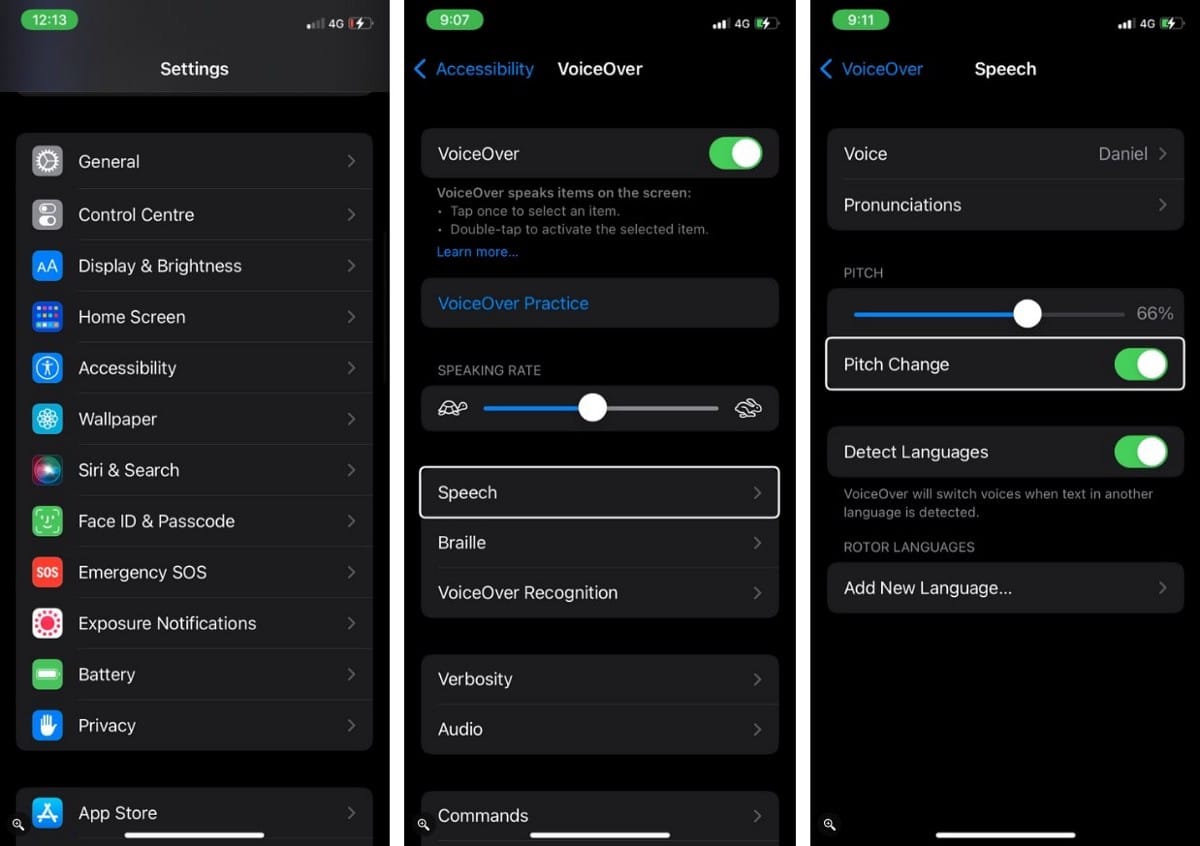
كيفية تغيير صوت VoiceOver
هل سئمت من سماع نفس نبرة الصوت أثناء استخدام iPhone مع VoiceOver؟ لا تقلق ، لديك الكثير من الخيارات الأخرى. بالنسبة للغة الإنجليزية ، هناك أصوات مختلفة موجودة وفقًا للمنطقة. يُوفر iOS 15 أصواتًا من المملكة المتحدة وأستراليا والهند وأيرلندا وجنوب إفريقيا والولايات المتحدة.
يُمكنك تنزيل وتغيير الصوت لهذه الميزة باتباع الخطوات التالية:
- افتح الإعدادات وحدد “تسهيلات الاستخدام”.
- اختر VoiceOver ثم
"الكلام" -> "الصوت". - قم بتجربة بعض الأصوات لمعرفة أكثر الأصوات التي تُحبها. بعض الأصوات موجودة مسبقًا ، بينما يحتاج البعض الآخر إلى التنزيل. ستحتاج إلى اتصال خلوي لذلك.
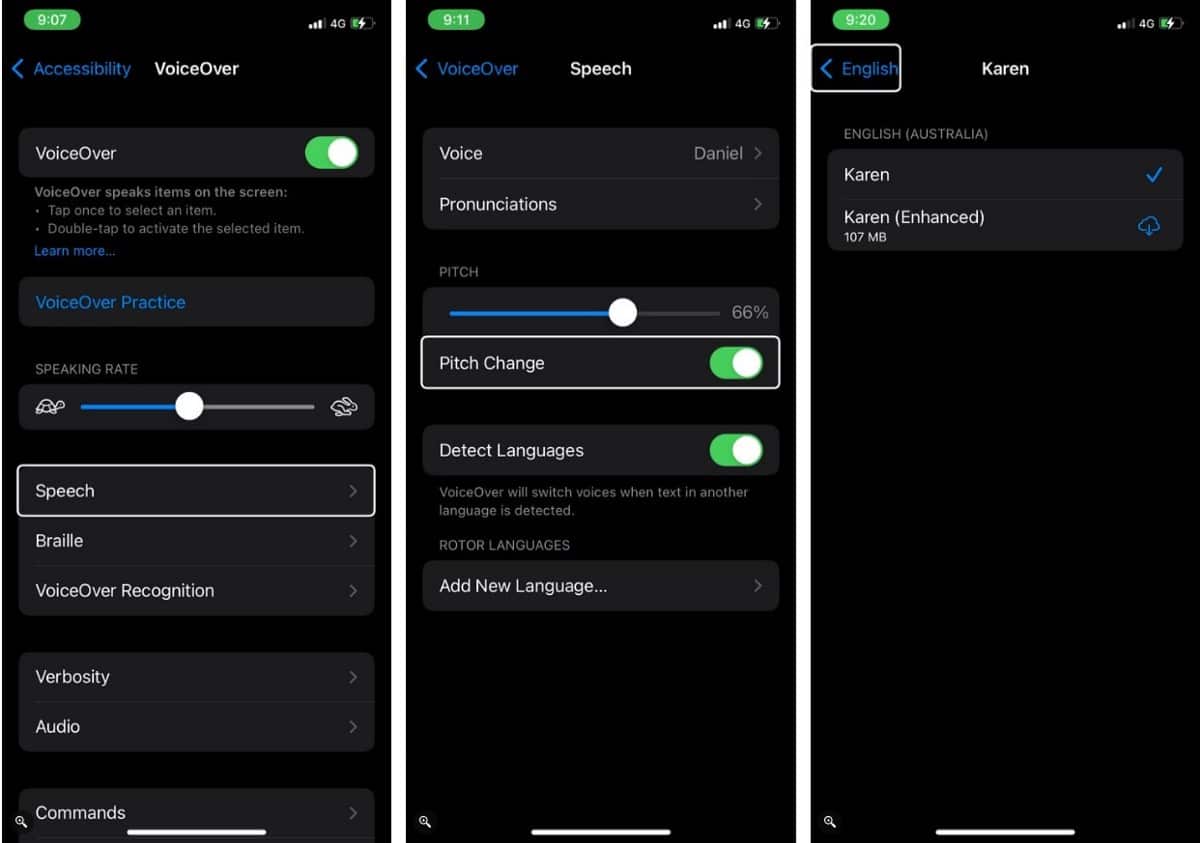
كيفية تغيير مُعدل التحدث في VoiceOver
إذا وجدتَ أنَّ VoiceOver تتحدث بسرعة كبيرة جدًا بحيث يتعذر عليك فهمها أو بطيئةً جدًا بالشكل الذي يجعلها غير مفيدةً ، فيُمكنك ضبط معدل التحدث لـ VoiceOver. فيما يلي خطوات القيام بذلك:
- افتح “الإعدادات” وحدد “تسهيلات الاستخدام”.
- يوجد مقياس سرعة التحدث في منتصف الشاشة. إذا تم تشغيل VoiceOver ، فانقر فوق أي مكان على الشاشة (حيث لا يوجد أمر) واسحب إصبعك لأعلى ولأسفل لزيادة معدل التحدث أو تقليله. يُمكنك أيضًا النقر نقرًا مزدوجًا والسحب إلى اليسار واليمين للقيام بنفس الشيء. يُصور زر السلحفاة الموجود على اليسار انخفاضًا في المعدل ، بينما يصور الأرنب الموجود على اليمين الزيادة في المعدل.
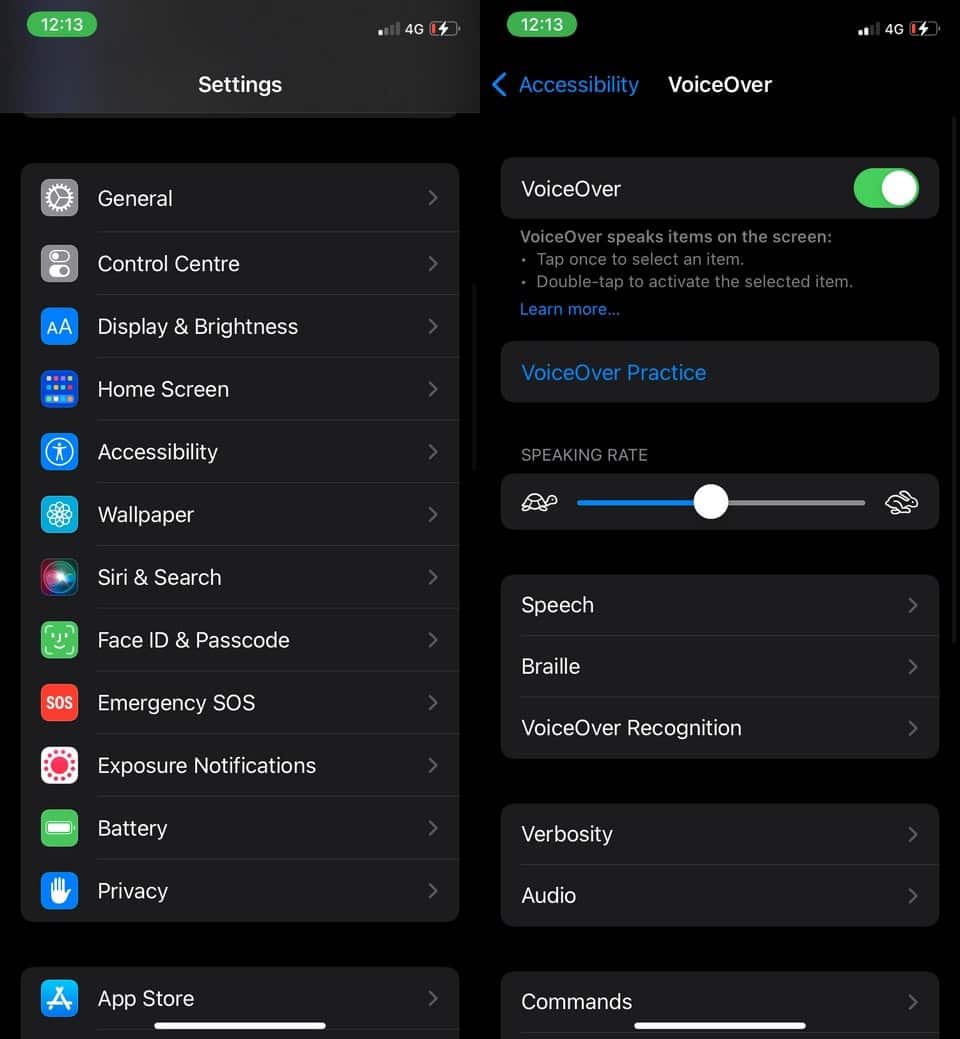
ربط برايل بـ VoiceOver
لم تسمع بهذه الكلمة من قبل؟ لغة بريل هي لغة للمكفوفين ، حيث تُمثل أنماط النقاط البارزة الكلمات والحروف. يُمكن للشخص الكفيف قراءة طريقة برايل من خلال لمس النقاط بأطراف أصابعه.
يدعم iPhone العديد من شاشات برايل الدولية التي يُمكنك توصيلها بهاتفك واستخدامها لقراءة الأوامر وتحريرها وإدخالها. هذه طريقة رائعة للأشخاص المكفوفين وضعاف البصر للاستفادة بشكل أكبر من أجهزة iPhone.
لتوصيل شاشة برايل ، إليك ما عليك القيام به:
- قم بتشغيل Bluetooth على شاشة برايل الخاصة بك.
- افتح الإعدادات على جهاز iPhone وانتقل إلى Bluetooth.
- اختر شاشة برايل الخاصة بك للاتصال.
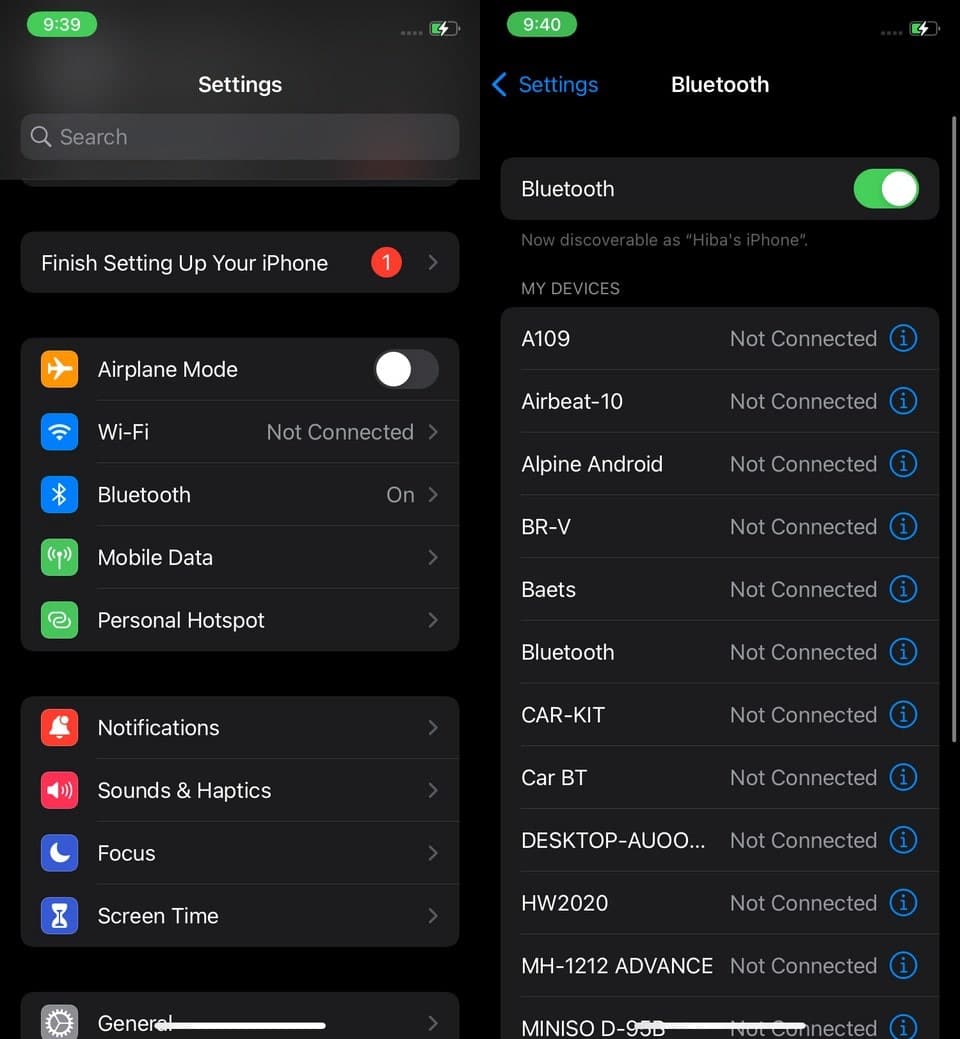
إذا كنت ترغب في تخصيص إعدادات برايل الخاصة بك ، فافتح الإعدادات -> تسهيلات الإستخدام -> VoiceOver -> برايل. يُمكنك ضبط إدخال وإخراج برايل وإضافة جداول برايل وتخصيص العديد من الميزات الإضافية.
استخدام iPhone دون النظر إليه
يُمكن للأشخاص المكفوفين أو ضعاف البصر استخدام iPhone بسهولة كبيرة باستخدام VoiceOver. كل ما عليك فعله هو النقر على شاشة iPhone لتقرأ ما هو موجود هناك. ثم انقر نقرًا مزدوجًا لإجراء تحديد.
في إعدادات تسهلات الإستخدام ، يُمكنك التعرف على أوامر VoiceOver وكيفية استخدامها. يُمكنك أيضًا تخصيص ميزات مثل معدل التحدث وطبقة الصوت واللغة والصوت والمزيد. يمكنك توصيل أي شاشة برايل مدعومة بجهاز iPhone الخاص بك لاستخدامهما معًا للحصول على تجربة VoiceOver مُحسّنة. تحقق أيضًا من أفضل التطبيقات والخدمات لمستخدمي الكراسي المتحركة.








